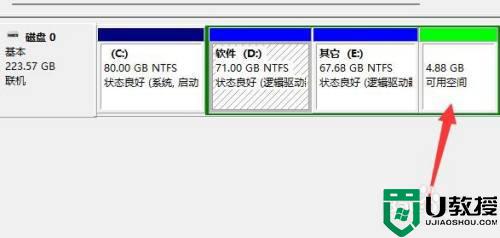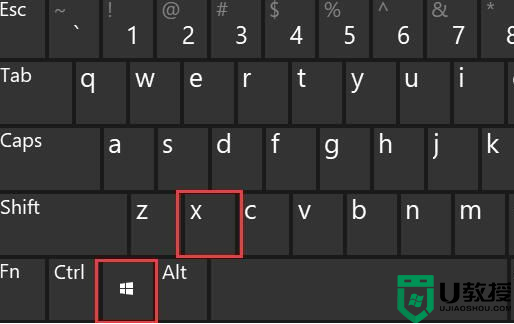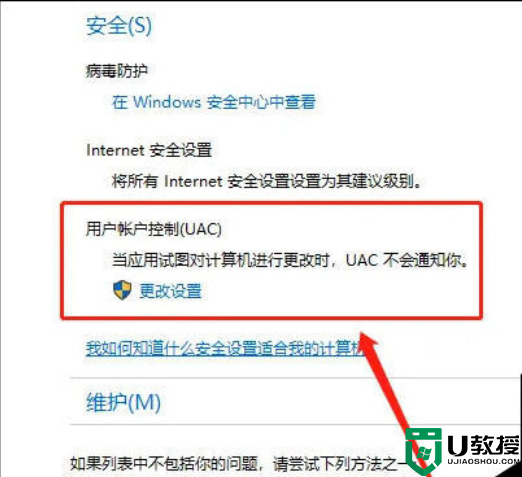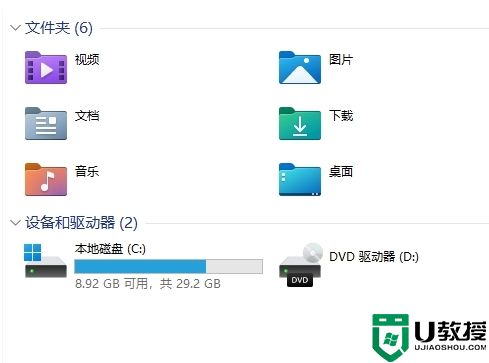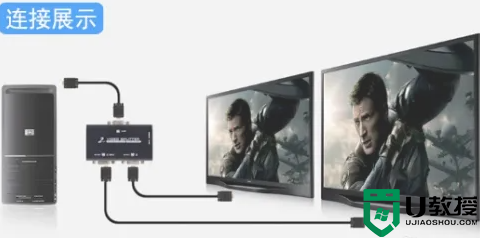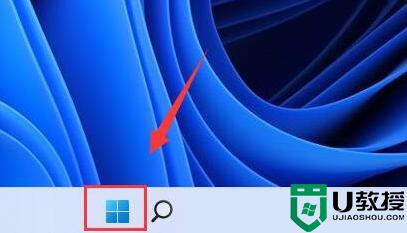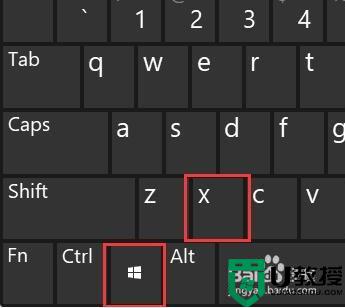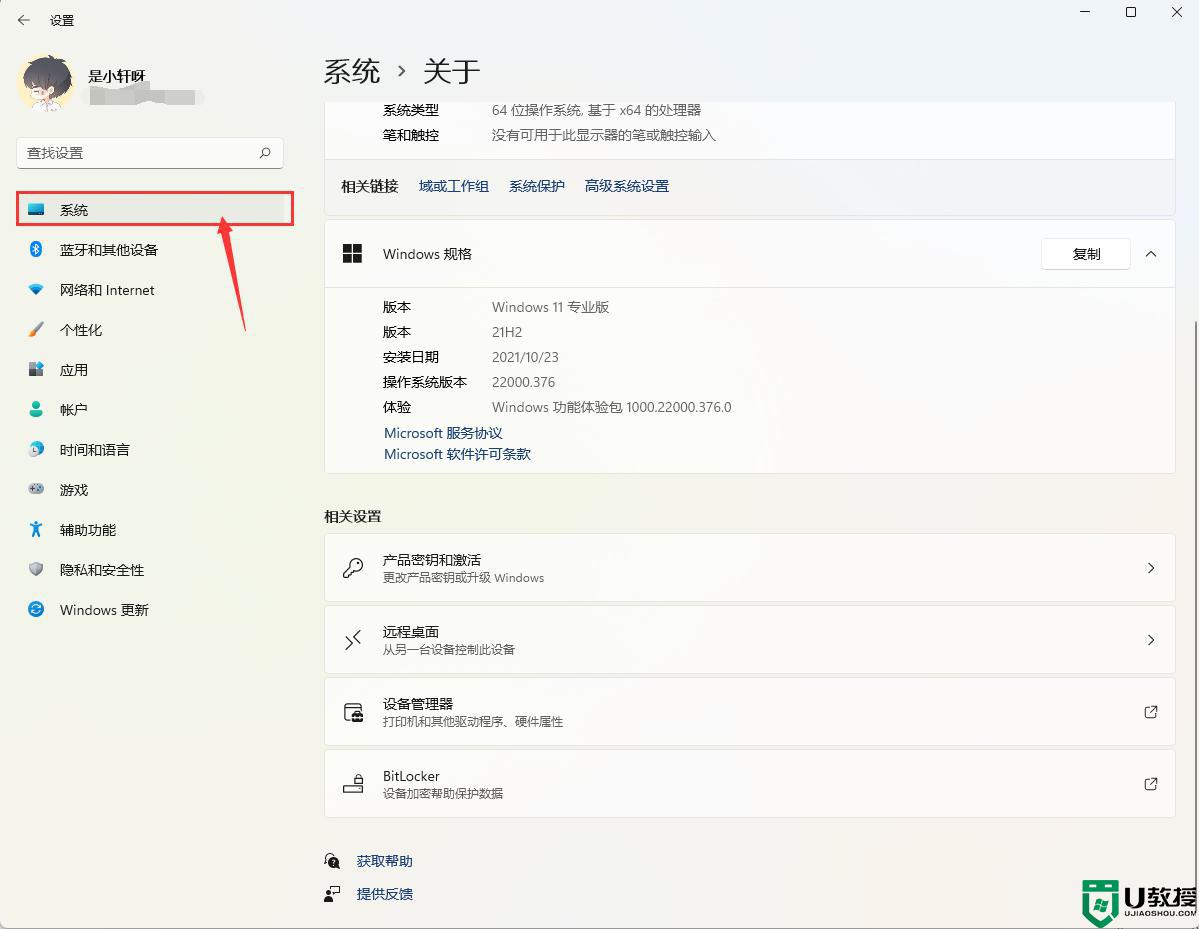win11系统d盘无法扩展怎么回事 win11右键d盘扩展卷灰色解决方法
一般我们都会将硬盘分成多个分区,C盘当系统盘,D盘E盘等当做数据盘,有win11用户发现d盘空间不够用,都变红色,看着很不舒服,于是打算给d盘扩展一下空间,但是实际操作时发现右键扩展卷不可用,那么win11系统d盘无法扩展怎么回事呢?出现这个问题原因主要有两种,下面小编就和大家介绍win11右键d盘扩展卷灰色解决方法。
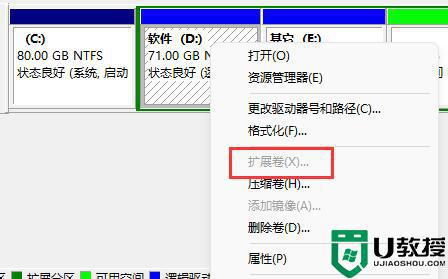
一、没有可用空间的情况
1、我们要扩展d盘需要保证你的磁盘有“可用空间”,如图所示。
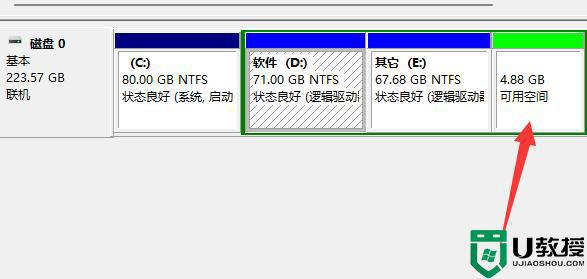
2、如果像这样没有可用空间,那就没有办法扩展了。
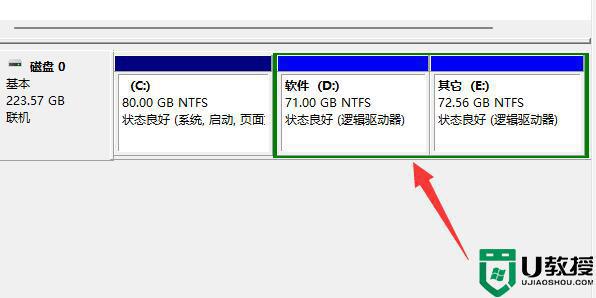
3、这时候想要扩展d盘,可以找到D盘后面临近的磁盘,右键选择“压缩卷”。
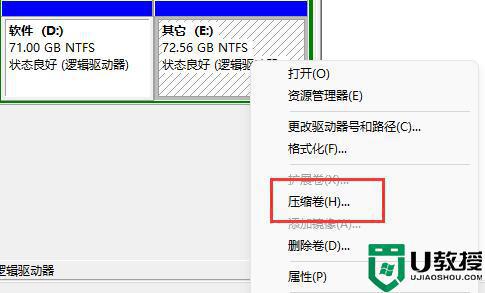
4、输入想要扩展的空间进行压缩,再点击“确定”就能获得可用空间了,之后再右键d盘扩展卷来扩展。
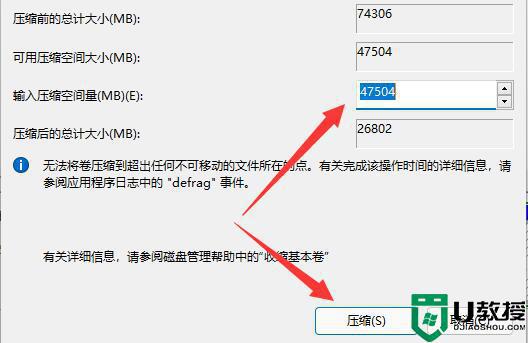
二、可用空间和d盘不相邻
1、要扩展一个磁盘,可用空间必须要在相邻的位置,也就是在d盘后面。
2、如下图所示,可用空间与"E盘"相邻,可用空间只能给E盘扩展,无法给D盘扩展。
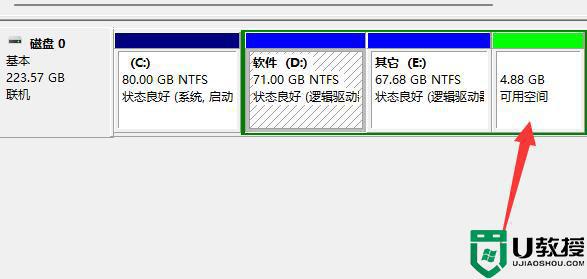
3、这时候如果我们想要扩展d盘的话,只能先备份好e盘文件,再右键e盘“删除卷”。删除之后我们就可以获得与d盘相邻的可用空间了。之后再右键D盘扩展卷进行扩展。
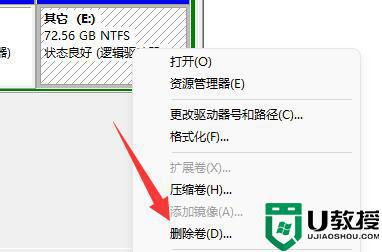
以上就是win11系统d盘扩展不了的原因以及对应的解决方法,大家在遇到这个问题的时候,可以按照上面的方法来解决。